様々な音声データを再生でき、設定したキーで再生・巻き戻し・一時停止・早送りなどを素早く行える無料ソフト Okoshiyasu2 で、指定した区間 A と B の間をループ再生する設定と、再生位置を移動するのに便利なカウンタ指定、カウンタコピー機能、カウンタ文字列のわかりやすい形式について紹介します。

※ Okoshiyasu2 バージョン 0.0.9.4 を使用します。
前回の記事
前回は、音声ファイルを開いて、それを再生中に巻き戻しなどを手早く行うためにキーや巻き戻しの秒数を設定しました。
区間リピートでループ再生
区間リピート機能は、指定された区間 A ~ B をループ再生する機能です。
はじめに上側のシークバーで区間に指定したい位置(例では 00:00:15 )を指定します。
そして、区間リピート枠内の A のボタンを押すと、区間 A にその位置を設定できます。

同様に、区間 B にも位置(例では 00:00:20) を設定します。

再生ボタンを押すと、区間を表す青色の部分だけをループして再生します。

以下の動画は、区間リピートの設定とループ再生の例です。
カウンタ指定
区間リピートの2点の位置を指定する際は、カウンタ指定が便利です。
カウンタ指定は HH:MM:SS のテキスト形式で時間の位置を表します。
HH は 00 ~ 99, MM は 00 ~ 59, SS は 00 ~ 59 までの範囲で入力します。
#例えば、開始15秒の位置にシークする場合は 00:00:15 を入力します。
メニュー「プレーヤ」→「カウンタ指定」を選択します。

「カウンタ指定」ダイアログに HH:MM:SS 形式で時間位置(例では 00:00:15) を入力します。

カウンタの文字列を入力し終えると、すぐにその位置に移動します。


以下の動画は、カウンタ指定によって位置が変化する例です。
メニュー「プレーヤ」→「カウンタコピー」を選択すると、現在位置のカウンタの文字列をクリップボードにコピーできて、貼り付けるだけでカウンタ指定ができて便利です。
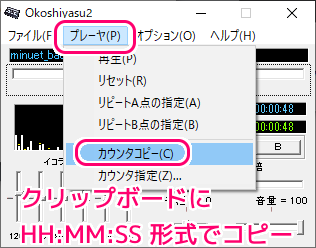
まとめ
今回は、様々な音声データを再生でき、設定したキーで再生・巻き戻し・一時停止・早送りなどを素早く行える無料ソフト Okoshiyasu2 で、指定した区間 A と B の間をループ再生する設定と、再生位置を移動するのに便利なカウンタ指定、カウンタコピー機能、カウンタ文字列のわかりやすい形式について紹介しました。
※使い方の詳細については、メニュー「ヘルプ」→「目次とキーワード」で表示されるドキュメントを参照してください。
参照サイト Thank You!
記事一覧 → Compota-Soft-Press



コメント